无论您是需要与同事协同编辑一份报告、与导师反复修改论文,还是与客户审阅合同条款,WPS的“修改模式”(也称“修订模式”或“审阅模式”)都是一项不可或缺的神器。它能清晰记录每一处改动,让协作过程一目了然。wps官网将带您从零开始,全面掌握WPS修改模式的核心功能与高级技巧,让您的文档协作效率倍增。
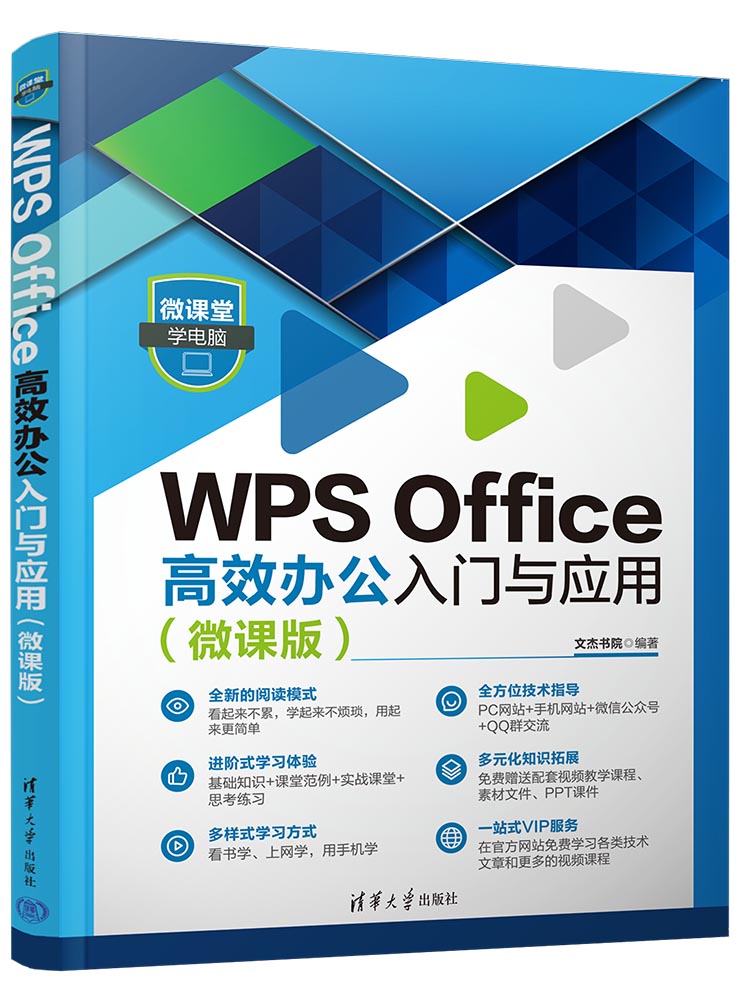
wps官网内容目录(点击跳转)
- 一、什么是WPS修改模式(修订)?为何它如此重要?
- 二、快速入门:如何开启与关闭修改模式?
- 三、核心工作流程:审阅、接受与拒绝修订
- 四、沟通的艺术:如何高效使用批注功能?
- 五、进阶技巧:自定义与高级设置
- 六、协作最佳实践:专业人士的使用心法
- 七、常见问题(FAQ)与解决方案
一、什么是WPS修改模式(修订)?为何它如此重要?
WPS修改模式,官方名称为“修订”,其核心功能是在不直接覆盖原文的情况下,追踪并显示文档的所有修改痕迹。当您或他人进行删除、插入、格式更改等操作时,WPS会自动用不同的颜色和标记将这些变动记录下来。
它的重要性体现在以下几个关键场景:
- 团队协作: 团队成员可以同时对一份文件进行修改,管理者可以清晰地看到每个人的贡献和改动,并决定是否采纳。
- 学术审稿: 导师或审稿人可以直接在论文上提出修改意见,学生可以逐条查看并进行修改,大大提高了沟通效率。
- 合同审阅: 在法务或商务场景中,合同的每一处用词都至关重要。修改模式可以确保所有版本的变更都有据可查。
- 版本控制: 无需再保存“报告_v1.doc”、“报告_v2_final.doc”、“报告_v3_final_final.doc”等繁杂的文件名。一份文档即可容纳所有修改历史。
核心观点: 修改模式不仅仅是一个“功能”,它是一种高效、透明、可追溯的现代化协作“工作流”。
二、快速入门:如何开启与关闭修改模式?
掌握开关是第一步。操作非常简单,无论是WPS文字、表格还是演示,入口基本一致。
- 打开您的WPS文档。
- 点击顶部菜单栏的 【审阅】 选项卡。
- 在“修订”功能区,找到并点击 【修订】 按钮。当按钮呈高亮或被“按下”状态时,即表示修改模式已开启。
如何关闭? 再次点击该 【修订】 按钮,使其恢复普通状态即可。关闭后,后续的编辑将不再留下痕迹,但之前的修订记录依然保留,等待处理。
快捷键: Ctrl + Shift + E,这是一个非常高效的快捷键,建议熟记。
三、核心工作流程:审阅、接受与拒绝修订
开启修订后,真正的协作开始了。整个工作流围绕着“修改”与“决策”展开。
1. 查看修订
在【审阅】选项卡下,您可以控制修订的显示方式:
- 显示标记的最终状态: 这是最常用的视图,它会同时显示原文的删除线、新增的内容以及格式变更。
- 最终状态: 只显示文档被最终接受所有修订后的样子,隐藏所有标记。
- 原始状态: 隐藏所有修订,只显示文档最开始的样子。
- 显示标记的原始状态: 与“显示标记的最终状态”类似,但更侧重于原始文本。
2. 导航与处理修订
当文档修订内容很多时,逐个查找非常低效。使用导航工具可以事半功倍。
- 【上一条】/【下一条】: 在“更改”功能区,点击这两个按钮可以在不同的修订处之间快速跳转。
- 【接受】: 当光标定位到某处修订时,点击“接受”按钮旁边的下拉箭头,您可以选择:
- 接受此修订: 仅采纳当前这一条修改。
- 接受所有修订: 一键采纳文档中的所有修改,文档将变为干净的“最终状态”。
- 接受所有修订并停止修订: 采纳所有修改,并同时关闭修改模式。
- 【拒绝】: 类似地,点击“拒绝”按钮,您可以选择:
- 拒绝此修订: 撤销当前这条修改,恢复原文。
- 拒绝所有修订: 一键撤销文档中的所有修改,恢复到“原始状态”。
四、沟通的艺术:如何高效使用批注功能?
有时,简单的增删无法完全表达您的意图。这时,【批注】功能就派上了用场。它允许您对文档的特定部分添加评论性的文字说明。
- 选中您想评论的文本或位置。
- 在【审阅】选项卡中,点击 【新建批注】。
- 在右侧弹出的批注框中输入您的意见或问题。
专业建议: 对于比较重大的修改,或修改理由不明显的,务必先添加批注进行说明,再进行修订。这是一种非常好的协作礼仪,能帮助他人更好地理解您的思路。
您同样可以使用【上一条】/【下一条】在批注间导航,并使用【删除】按钮来移除不再需要的批注。
五、进阶技巧:自定义与高级设置
要成为真正的专家,您需要了解一些高级设置。
- 更改用户名和颜色: 在【审阅】选项卡中,点击“修订”功能区右下角的小箭头,打开【修订选项】对话框。在这里,您可以更改修订线条的颜色、格式,以及最重要的——点击【更改用户名】来修改您在修订和批注中显示的名字。
- 锁定修订: 如果您不希望他人在审阅时意外关闭修订模式,可以在【限制编辑】功能中设置密码,并勾选“仅允许在文档中进行此类编辑”,然后选择“修订”。这样他人只能在修订模式下进行编辑。
- 审阅窗格: 点击【审阅窗格】,可以在文档左侧或下方打开一个汇总了所有修订和批注的列表,方便您宏观地查看所有变动。
六、协作最佳实践:专业人士的使用心法
工具是死的,人是活的。遵循以下实践,能让您的协作体验更上一层楼。
- 先沟通,后修改: 对于结构性或颠覆性的修改,先通过批注或即时通讯工具与相关人员沟通,达成共识后再动手。
- 分阶段审阅: 如果文档很长,可以约定分章节或分阶段进行审阅和处理,避免一次性面对海量修订信息而不知所措。
- 明确最终决策者: 在多人协作中,应明确由谁(通常是项目负责人或文档所有者)来最终“接受”或“拒绝”修订,避免混乱。
- 定期清理已处理的批注: 对于已经解决或达成一致的批注,及时删除,保持批注区的清爽。
- 最终版本交付: 在最终定稿并交付给外部人员时,务必“接受所有修订并停止修订”,并另存为一个干净的PDF或Word文件,避免将内部修改过程泄露出去。
七、常见问题(FAQ)与解决方案
- 问:为什么我的【修订】按钮是灰色的,无法关闭?
- 答:这通常是因为文档被设置了“限制编辑”。请在【审阅】选项卡中找到【限制编辑】,并点击【停止保护】,输入密码(如果设置了)后即可解除。
- 问:如何只打印文档的最终内容,不显示修订标记?
- 答:在打印预览(Ctrl+P)界面,找到设置选项,在“打印内容”或类似选项中,选择“打印文档”(而非“打印文档及标记”)。或者,更保险的做法是先接受所有修订,再进行打印。
- 问:我想修改我在批注和修订里显示的名字,怎么操作?
- 答:请参考上文【五、进阶技巧】中的“更改用户名和颜色”部分。路径为:【审阅】-> “修订”功能区右下角小箭头 -> 【更改用户名】。
- 问:WPS手机版支持修改模式吗?
- 答:完全支持。在WPS手机App中打开文档,点击下方工具栏的【工具】,切换到【审阅】选项卡,即可找到【修订】、【接受】、【拒绝】和【批注】等全套功能,操作逻辑与PC端高度一致。




